Kun poistut kotoa tai toimistosta, saatat unohtaa sammuttaa Wi-Fi-yhteyden iPhonessa. Vaikka tämä tapa ei välttämättä aiheuta merkittäviä menetyksiä, laite voidaan liittää turvattomaan Wi-Fi-verkkoon matkalla toimistoon tai kotiin. Tämän tilanteen välttämiseksi sinun tulisi sammuttaa Wi-Fi iPhonessa. Poissa-ajattelullasi on vaikea noudattaa tätä käytäntöä joka päivä. On kuitenkin olemassa parempi tapa. Voit nyt sammuttaa iPhonen tai iPadin Wi-Fi-yhteyden automaattisesti, kun poistut toimistosta tai kotoa.
Apple esitteli joitain laajoja muutoksia ja päivityksiä iOS 12: een. Ja yksi merkittävistä oli pikakuvakkeet. Parhaita Siri-pikavalintoja käyttämällä voit suorittaa monia tehtäviä sujuvasti äänikomennoilla ja yhdellä napautuksella. Voit poistaa Wi-Fi-yhteyden automaattisesti käytöstä iPhonessa luomalla pikakuvakkeen. Ja kun poistut kyseisestä sijainnista, iPhonen Wi-Fi sammuu automaattisesti. Katsotaanpa, miten voimme tehdä sen.
Kuinka sammuttaa Wi-Fi automaattisesti iOS 13: ssa tai iPadOS: ssa, kun poistut kotoa tai toimistosta
Huomaa, että ominaisuus on käytettävissä iOS 13: ssa; tämän ominaisuuden käyttämiseksi sinun on päivitettävä iPhone uusimpaan käyttöjärjestelmään. Seuraa seuraavaksi alla mainittuja vaiheita.
Vaihe 1. Tuoda markkinoille Pikanäppäimetsovellus iPhonellasi.

Vaihe 2: Uusin Pikavalinnat-sovellus näyttää sinulle kolme painiketta alareunassa, napauta Automaatio.
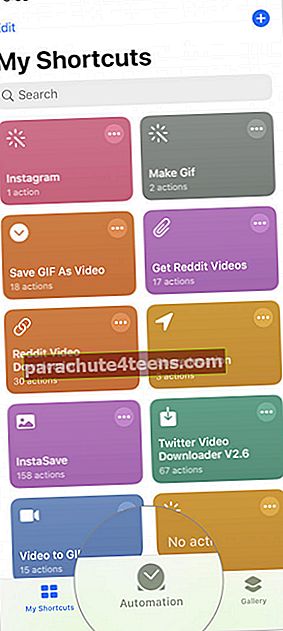
Vaihe # 3. Napauta nyt Luo henkilökohtainen automaatio välilehti.

Vaihe # 4. Tästä lähtien automaatio on jaettu kolmeen luokkaan: Tapahtumat, Matkailu ja Asetukset. Matkailu-kohdasta löydät Poistu; napauta sitä.

Vaihe # 5. Napauta sitten Valita → napauta Tämänhetkinen olinpaikka.
IPhone valitsee automaattisesti nykyisen sijaintisi; sininen rasti ilmestyy Nykyisen sijainnin viereen. Napauta Tehty -painiketta oikeassa yläkulmassa.

Vaihe # 6. Kun sijaintisi on määritetty, napauta Seuraava → Näpäytä Lisää toiminto (+) -painike.

Vaihe # 7. Toiminnot-näytössä on joitain esiasetettuja vaihtoehtoja. Kirjoita hakupalkkiin Wifi, kirjoita Wifi; näet Set Wi-Fi-toiminto luettelossa; napauta sitä.

Vaihe # 8. Puhelimen näytöllä näet nyt Ota Wi-Fi käyttöön; napauta Päälle kytkeäksesi sen pois päältä.

Vaihe # 9. Napauta lopuksi Seuraava ja sitten Tehty oikeassa yläkulmassa.

Olet määrittänyt tämän automaation, joka sammuttaa Wi-Fi-yhteyden iPhonessa, kun poistut toimistostasi tai kotistasi.
Siinä kaikki, ystävät!
Mikä on sinun mielipiteesi?
Eikö ole hieno asia sammuttaa Wi-Fi automaattisesti iPhonessa? Automaatio on yksi helpoimmista tehtävistä iPhonessa, jossa on iOS 13. Voit asettaa monia ehtoja ja tuloksia iPhonessa. Tutustu laitteesi uuteen ominaisuuteen ja hyödynnä sitä parhaalla mahdollisella tavalla.
Aiheeseen liittyvät julkaisut:
- Kuinka poistaa sijaintitiedot valokuvista ja videoista iPhonessa tai iPadissa
- Pakkaa ja pura tiedostot iPhonen ja iPadin Tiedostot-sovelluksella
- Kuinka pienentää kuvien tiedostokokoa iPhonessa ja iPadissa
Onko sinulla tapana unohtaa sammuttaa Wi-Fi, kun poistut toimistosta tai kotoa? Jaa palautteesi meille kommenttikentässä.

